System Settings/Workspace Behaviour/da: Difference between revisions
(Created page with "I modulet '''Skærmkanter''' kan du vælge mellem visse handlinger, der skal udløses, når musen bevæger sig til en af skærmens kanter eller hjørner. Hver kant og hvert...") |
(Created page with "{{PrefIcon|Plasma.png|Arbejdsområde}}") |
||
| Line 18: | Line 18: | ||
I modulet '''Skærmkanter''' kan du vælge mellem visse handlinger, der skal udløses, når musen bevæger sig til en af skærmens kanter eller hjørner. Hver kant og hvert hjørne kan have sin egen handling tilknyttet. Du kan også angive, om du vil maksimere vinduer, når du trækker dem op til skærmens overkant, eller om de skal udlægges som fliser, når du trækker dem til skærmens sider. Endelig kan du indstille, hvad der sker, når du trækker et vindue ud over skærmkanten. | I modulet '''Skærmkanter''' kan du vælge mellem visse handlinger, der skal udløses, når musen bevæger sig til en af skærmens kanter eller hjørner. Hver kant og hvert hjørne kan have sin egen handling tilknyttet. Du kan også angive, om du vil maksimere vinduer, når du trækker dem op til skærmens overkant, eller om de skal udlægges som fliser, når du trækker dem til skærmens sider. Endelig kan du indstille, hvad der sker, når du trækker et vindue ud over skærmkanten. | ||
{{PrefIcon|Plasma.png| | {{PrefIcon|Plasma.png|Arbejdsområde}} | ||
In the '''Workspace''' module you can choose what type of workspace you want: a conventional desktop or a netbook-friendly one. You can also decide whether you want the '''Dashboard''' to display the same widgets as the desktop, or if it should have it own independent set of widgets. | In the '''Workspace''' module you can choose what type of workspace you want: a conventional desktop or a netbook-friendly one. You can also decide whether you want the '''Dashboard''' to display the same widgets as the desktop, or if it should have it own independent set of widgets. | ||
Revision as of 08:33, 19 July 2011
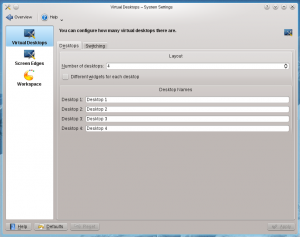 |
Indstil dit arbejdsområde |

Virtuelle skriveborde
Det kan være forvirrende at have mange vinduer åbne i dit arbejdsområde. Virtuelle skriveborde giver dig en måde at holde forskellige opgaver adskilte og undgå at fylde skærmen med vinduer. I modulet Virtuelle skriveborde kan du indstille dine virtuelle skriveborde. I fanebladet kan du angive, hvor mange virtuelle skriveborde du ønsker, og du kan give dem individuelle navne. Fanebledet har indstillinger af, hvordan der skiftes imellem virtuelle skriveborde: I dropnedlisten kan du angive, hvordan det skal se ud, når du skifter fra et skrivebord til et andet. Du kan også indstille genveje til at skifte imellem virtuelle skriveborde eller til at gå til et bestemt skrivebord.

Skærmkanter
I modulet Skærmkanter kan du vælge mellem visse handlinger, der skal udløses, når musen bevæger sig til en af skærmens kanter eller hjørner. Hver kant og hvert hjørne kan have sin egen handling tilknyttet. Du kan også angive, om du vil maksimere vinduer, når du trækker dem op til skærmens overkant, eller om de skal udlægges som fliser, når du trækker dem til skærmens sider. Endelig kan du indstille, hvad der sker, når du trækker et vindue ud over skærmkanten.

Arbejdsområde
In the Workspace module you can choose what type of workspace you want: a conventional desktop or a netbook-friendly one. You can also decide whether you want the Dashboard to display the same widgets as the desktop, or if it should have it own independent set of widgets.

